无论是选购新电脑、升级硬件,还是解决软件兼容性问题,了解自己电脑的配置信息都至关重要,本文将从不同操作系统和工具的角度,手把手教你快速获取电脑的详细配置,并解读关键参数的意义。
一、Windows系统查看配置的方法

1. 通过“设置”直接查看
- 按下快捷键Win + I 打开系统设置,点击系统 > 关于
- 这里会显示基础信息:
设备名称:电脑的默认名称
处理器:CPU型号(例如Intel i5-12400F)
内存:安装的物理内存容量(如16GB)
系统类型:操作系统位数(64位或32位)

2. 使用“系统信息”工具
- 按下Win + R 输入msinfo32 并回车
- 在打开的窗口中可以看到:
操作系统版本:Windows的详细版本号
主板型号:主板的品牌和具体型号(如ASUS PRIME B660M-K)
BIOS版本:当前Bios的更新状态
3. 借助DirectX诊断工具
- 按下Win + R 输入dxdiag 并回车
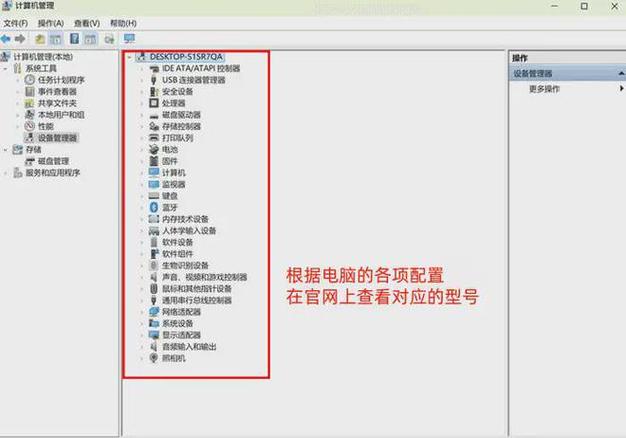
- 在“系统”选项卡中查看显卡型号 和显存大小
- 切换到“显示”选项卡可获取显卡驱动的版本信息
二、macOS系统查看配置的步骤
1. 通过“关于本机”快速获取信息
- 点击屏幕左上角苹果图标 > 关于本机
- 在弹出的窗口中查看:
芯片:M1、M2等苹果自研处理器型号
内存:Mac的物理内存容量
序列号:设备的唯一标识符
2. 使用“系统报告”查看细节
- 在“关于本机”窗口中点击系统报告
- 左侧导航栏分类展示详细硬件信息:
硬件概览:包括主板型号和固件版本
存储:硬盘容量、类型(如SSD)及剩余空间
图形卡/显示器:独立显卡或集成显卡的详细参数
三、第三方工具:更专业的检测方案
1. CPU-Z(Windows)
- 下载安装后打开软件,主界面直接显示:
CPU:核心数、线程数、实时频率
主板:制造商、芯片组型号
内存:通道模式(单通道/双通道)、时序参数
2. HWiNFO(跨平台支持)
- 提供传感器监控功能,可实时查看:
温度数据:CPU、GPU的当前温度
电压状态:电源供电稳定性
风扇转速:散热系统的工作效率
3. Geekbench(macOS/Windows)
- 通过跑分测试,直观对比电脑性能:
单核/多核分数:反映处理器处理任务的效率
OpenCL分数:评估显卡的图形计算能力
四、关键配置参数解读
1. 处理器(CPU)
核心数:影响多任务处理能力(如6核12线程)
基础频率/加速频率:决定运算速度的上限(如3.5GHz~4.4GHz)
2. 显卡(GPU)
显存容量:影响高分辨率游戏的流畅度(如RTX 3060 12GB)
架构版本:新一代架构通常能效比更高(如NVIDIA Ada Lovelace)
3. 内存与存储
DDR代数:DDR5相比DDR4传输速率更快
硬盘类型:NVMe SSD速度远超传统机械硬盘
4. 主板与电源
芯片组:决定兼容的CPU型号(如B660支持12代酷睿)
电源功率:高功耗显卡需匹配足够瓦数的电源(如650W)
五、常见问题与注意事项
为什么检测到的内存容量小于标称值?
部分内存被集成显卡占用,或系统保留作为缓存。
如何判断是否需要升级硬件?
若日常使用中CPU占用率长期超过80%,或游戏帧数低于60FPS,可考虑升级。
检测工具显示的温度是否可靠?
第三方工具可能存在误差,建议交叉对比不同软件的数据。
个人观点:掌握电脑配置的查看方法,不仅能避免被商家误导,还能为后续的维护和升级提供科学依据,定期检查硬件状态,尤其关注散热性能和硬盘健康度,可以有效延长设备寿命,如果你对某个参数存在疑惑,不妨在技术论坛或品牌官网查询官方文档,获取更精准的解释。(完)

